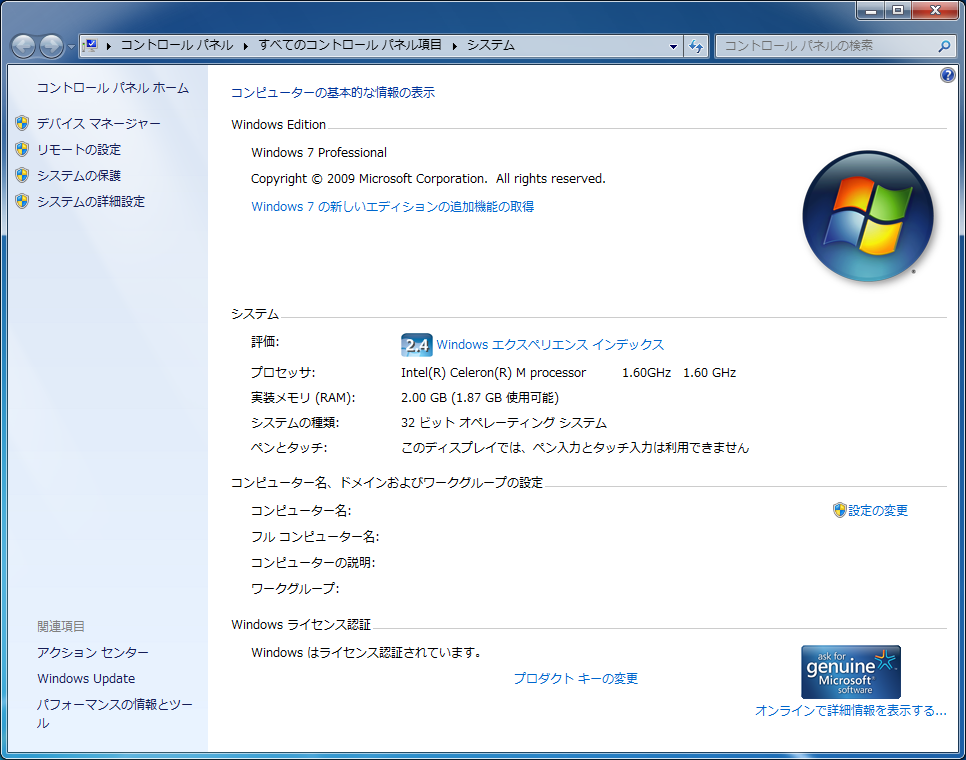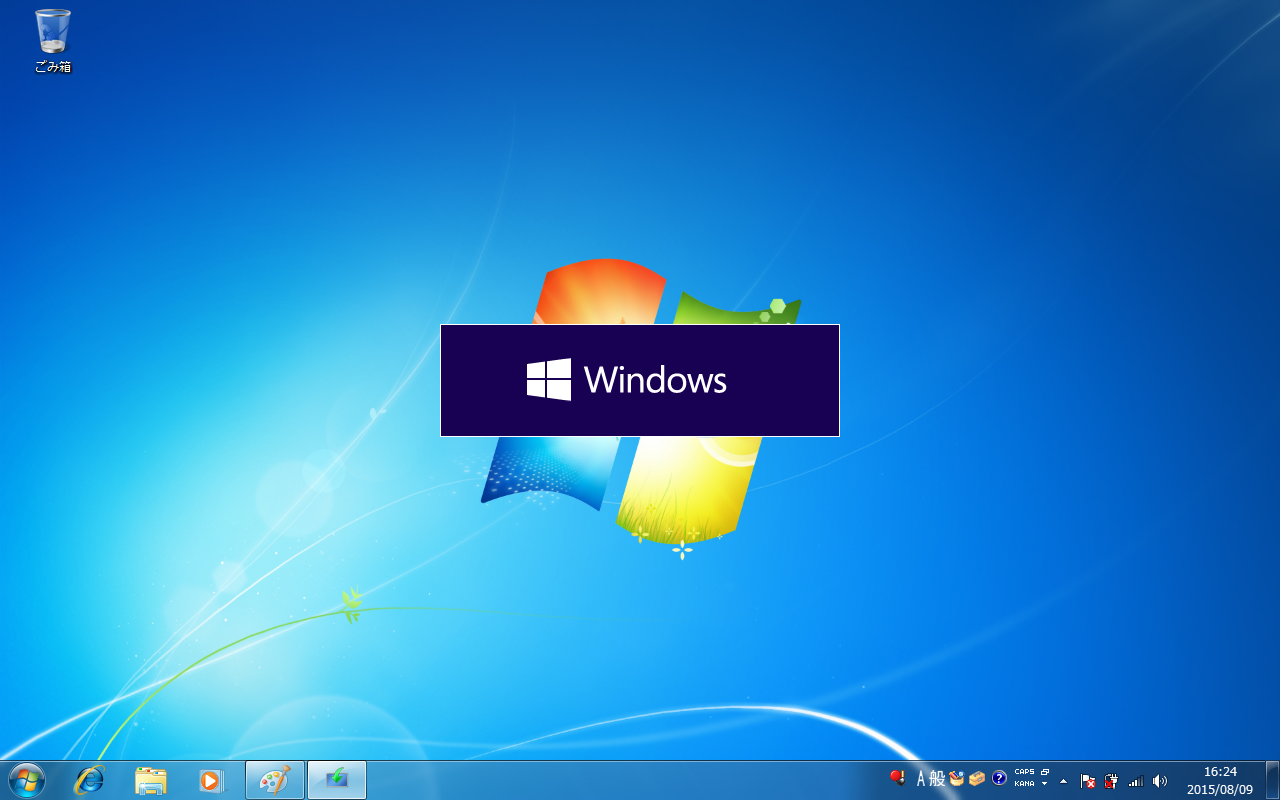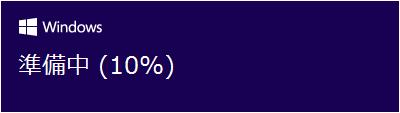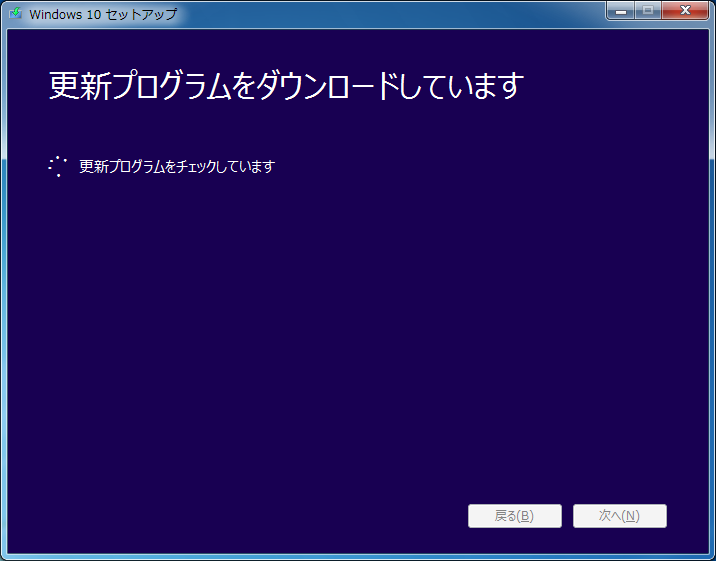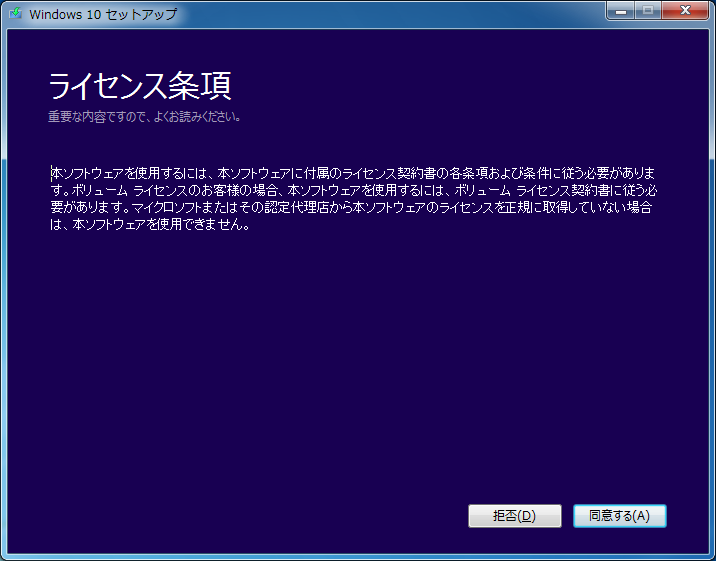少し遅くなりましたが、Windows10インストール方法です。
8月7日に 「無償アップグレード配信のタイミングについて」というメールがマイクロソフトさんから来ましたが、9日現在まだアップグレードが実施できていません。Windows10 ダウンロードあたりを参考にしていただくといち早くアップグレードが可能ですが、何か不具合でもあると困りますのでもう少し落ち着いてからの方がよいと思われます。
私は、ダウンロードしたWindows10のISOをDVDに焼きましてインストールを済ませました。
まずは元の状況ですが、いつ何があってもよいような状態のパソコンを準備してきました。
windows7Pro servicepack1がインストールされています。
ここにwindows10のロムをDVDドライブに入れます。
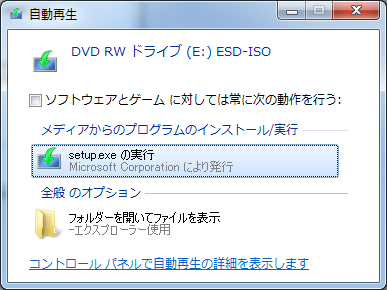 自動歳のダイアログボックスが表示されますのでsetup.exeの実行をクリックします。ほぼこれだけでウィンドウズ10にアップグレード可能です。
自動歳のダイアログボックスが表示されますのでsetup.exeの実行をクリックします。ほぼこれだけでウィンドウズ10にアップグレード可能です。
あとは簡単な確認事項ばっかりです。
デスクトップにwindows10らしき画像が表示され準備中のパーセントがカウントアップしていきます。
更新プログラムをダウンロードしてインストールする(推奨)が選択されていますのでそのまま次へをクリックします。左下のwindowsインストールのの品質向上に協力するはどちらでもいいと思います。
 更新プログラムをダウンロードしています画面が表示されます。これはこのあと何度か表示されます。
更新プログラムをダウンロードしています画面が表示されます。これはこのあと何度か表示されます。
個人用ファイルとアプリを引き継ぐを選択しました。ここは個人で選択してください。
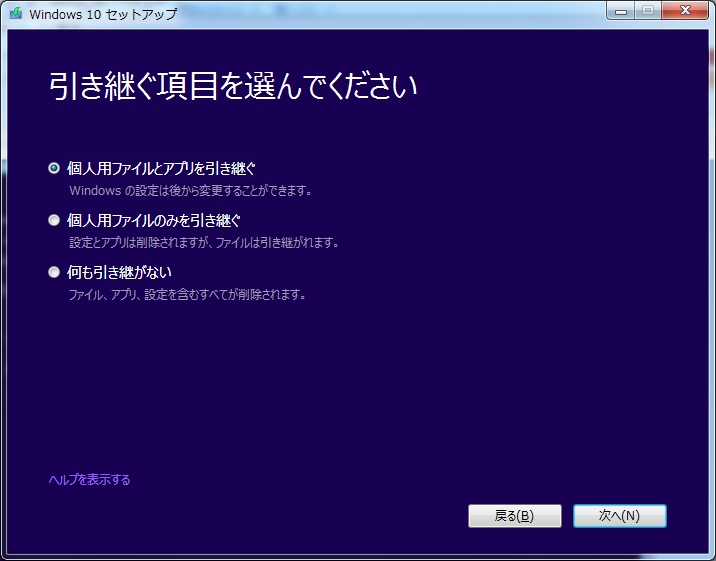
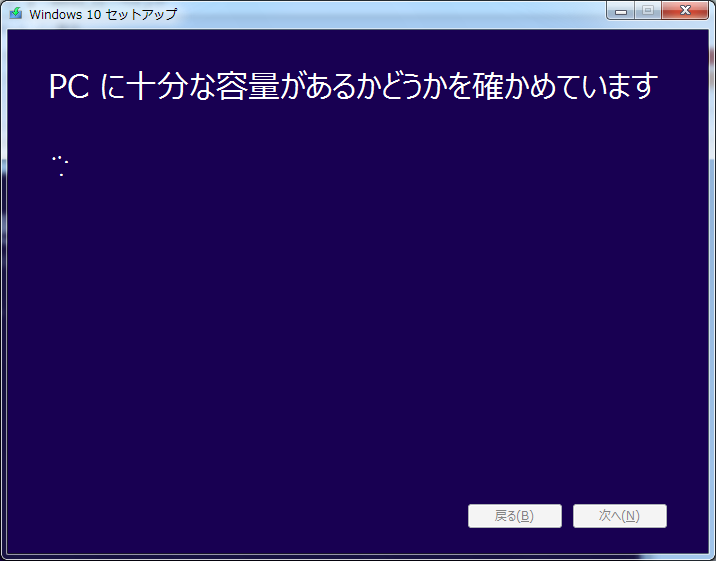
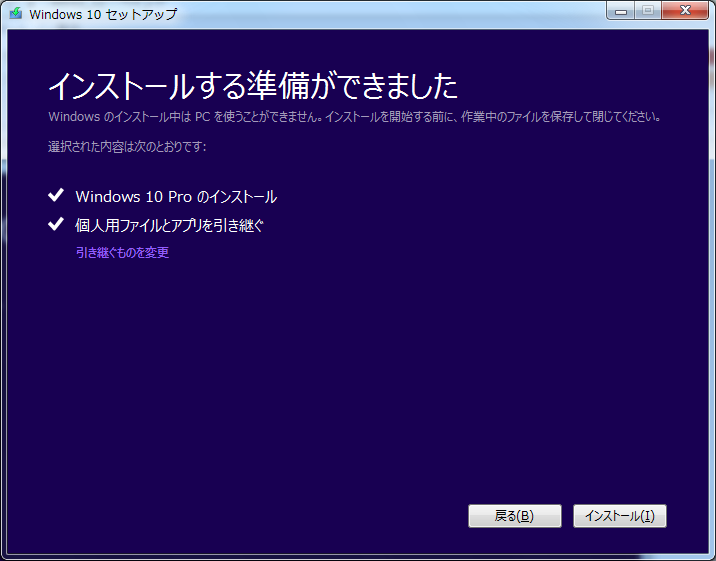
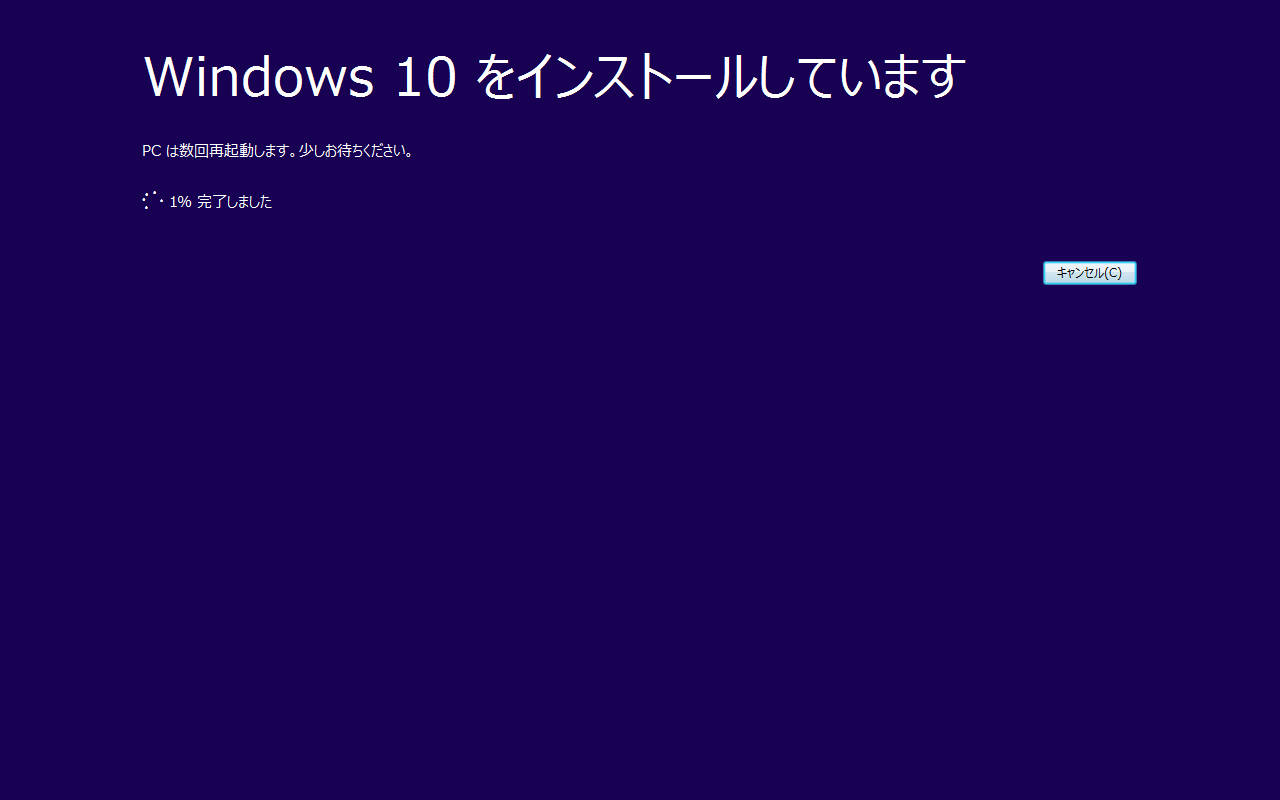 でこのあとWindows10 のインストール画面になりWindows10のアップグレードは終了します。
でこのあとWindows10 のインストール画面になりWindows10のアップグレードは終了します。
Windows10 のインストール画面は新しく名かっこよくなったので、デジカメで画面保存したのですが写りこみや反射がはげしく没にしました。
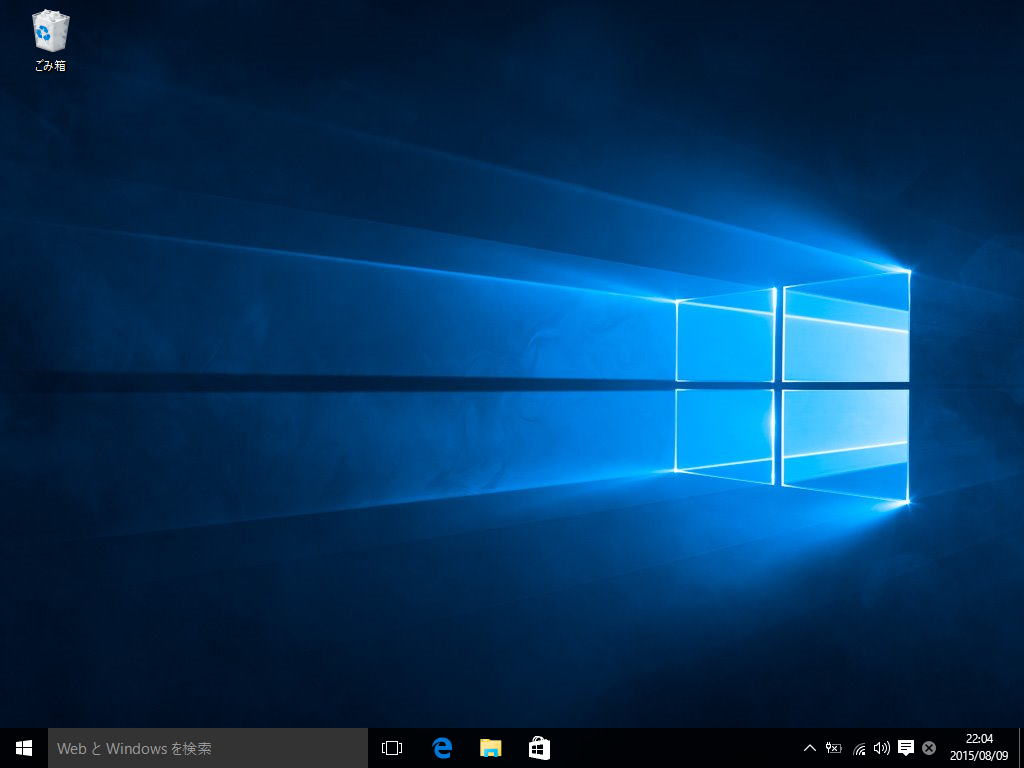 何とか無事にwindows10へのアップグレードが終了しました。
何とか無事にwindows10へのアップグレードが終了しました。
windows10アップグレードの感想
マシンが古いせいもあると思いますが、インストール時間は少し長い気がしました。特にWindows10をインストールしていますのあとの新しいWindows10のインストールは何度か再起動するのですが再起動にかかる時間が思ったより長く真っ暗な画面の時間が結構ありましたのでアップグレード失敗か?と何度か焦りました。
無償のアップグレード期間は1年間ということで2016年の7月28日?までまだ時間がありますのでいろいろなサイトで十分情報を収集してからの方がよいと思います。
無線ランの設定はそのまま引き継ぎましたのでアップグレード後にあわてて何もする必要がなく今のところ快適です。
またこの後いろいろとWindows10を触ってみて情報をご提供したいと思っています。